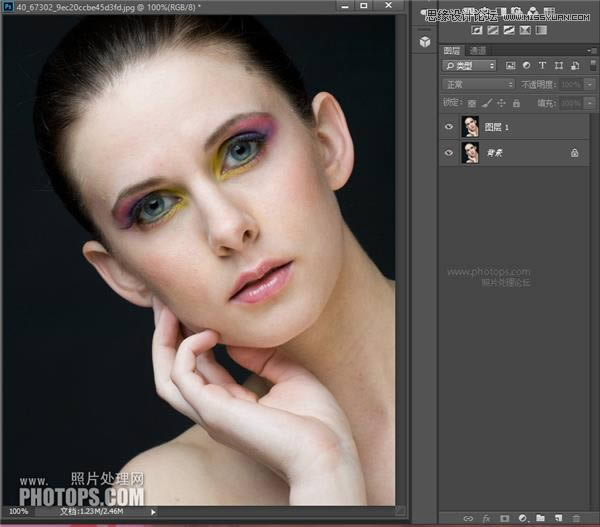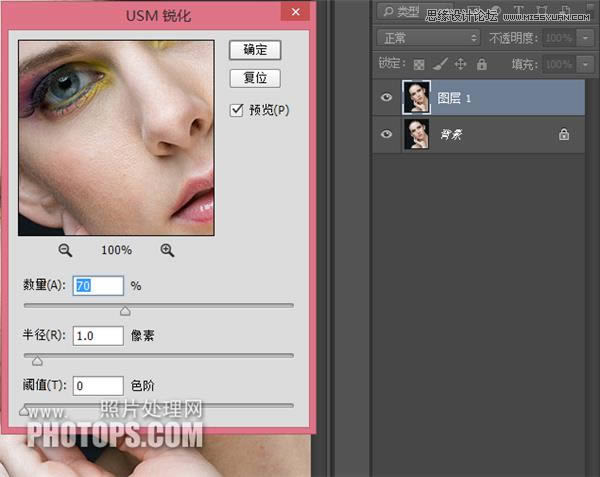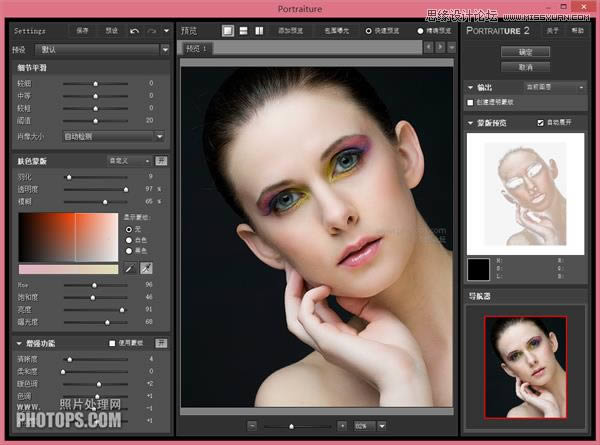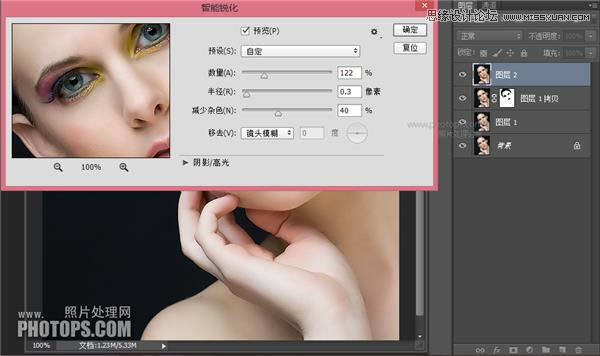對模特頭像照片精修磨皮處理的PS圖文說明教程
發表時間:2024-05-06 來源:明輝站整理相關軟件相關文章人氣:
[摘要]本教程主要使用Photoshop詳解人像照片后期商業精修過程,教程的過程比較簡單的,主要先用磨皮濾鏡處理后,在精修一下,感興趣的朋友一起來學習吧。最終處理結果: 原圖素材: 我們來看下教程吧~PS好習慣Ctrl+J復制圖層o(^▽^)o : 首先把臉上較為明顯的污點痘痘處理一下,用去污工具或者仿制...
本教程主要使用Photoshop詳解人像照片后期商業精修過程,教程的過程比較簡單的,主要先用磨皮濾鏡處理后,在精修一下,感興趣的朋友一起來學習吧。
最終處理結果:

原圖素材:

我們來看下教程吧~PS好習慣Ctrl+J復制圖層o(^▽^)o :
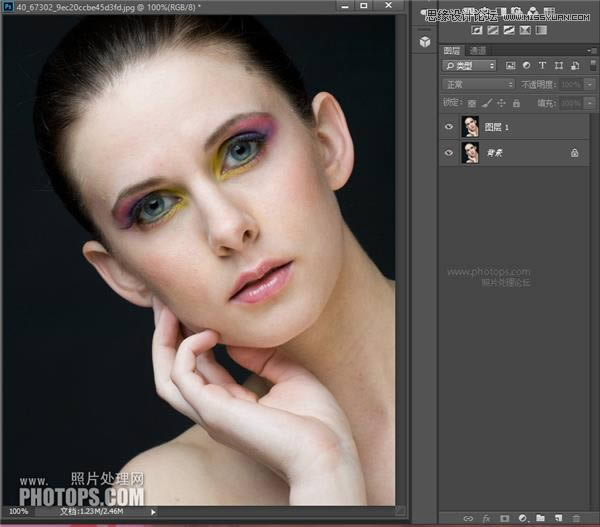
首先把臉上較為明顯的污點痘痘處理一下,用去污工具或者仿制圖章工具看你喜歡哪個了。

做一次USM銳化,數值看預覽,適可而止。
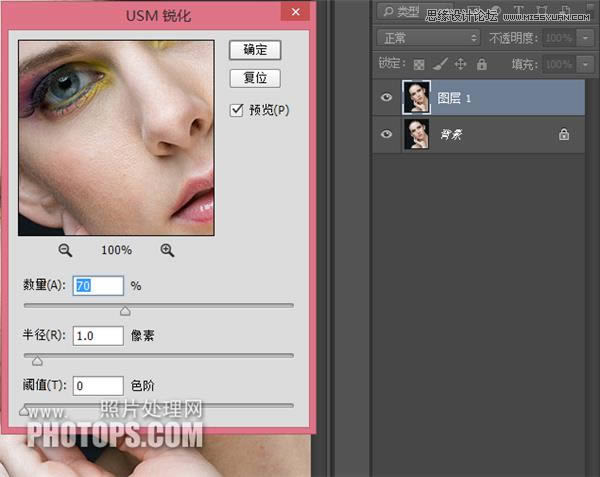
Ctrl+J復制圖層得到“圖層1拷貝”,到插件Portraiture里磨皮,確定返回為該圖層添加白色蒙版,用黑色畫筆工具擦去不需要磨的部分:比如眼睛眉毛,嘴唇,頭發。
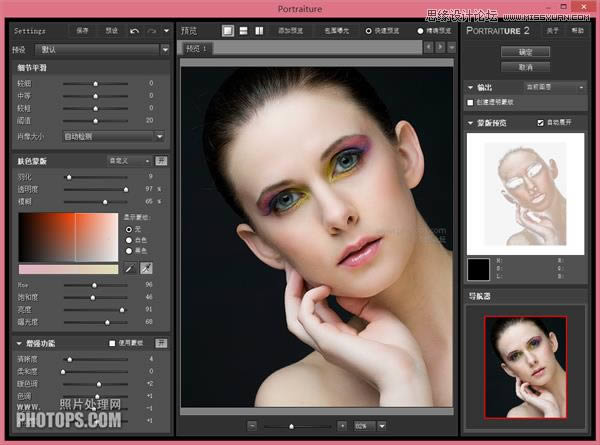

ctrl+Alt+Shit+E印蓋圖層2

執行智能銳化(數值看預覽)
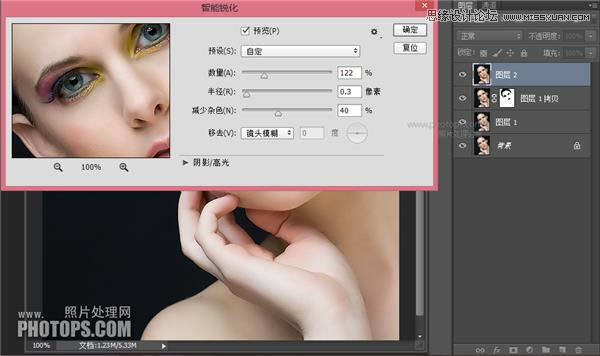
然后按住Alt給銳化好的圖層2添加黑色蒙版,用白色畫筆工具擦出需要銳化的地方(眼睛眉毛,頭發,嘴唇)

ctrl+Alt+Shit+E印蓋圖層3

在圖層3上按ctrl+Alt+Shit+2得到高光選區,再按Ctrl+Shit+I反選,再按Ctrl+J復制選取圖層得到圖層4,把圖層4的混合模式設為正片疊底,降低不透明度,這一步是給人物增加陰影,更有立體感。

最終處理結果:

Photoshop默認保存的文件格式,可以保留所有有圖層、色版、通道、蒙版、路徑、未柵格化文字以及圖層樣式等。